YouTubeにアップロードする画質(解像度)と高画質についてです。
こんな人に向けての記事です。
- YouTubeにアップロードする画質のサイズは?
- アップロードした画質が劣化している
- 高画質のままアップロードできないの?
今回は、YouTubeにアップロードする画質(解像度)について紹介します!
YouTubeのアップロード
YouTubeにアップロードする画質の推奨サイズ
YouTubeにアップロードする画質ですが、YouTube側が推奨しているサイズがあります。
基本的には下記のいずれかのサイズで動画を作成してアップロードすることを推奨しています。
| 7680p | 7680×4320 | 8K |
| 2160p | 3840×2160 | 4K |
| 1440p | 2560×1440 | WQHD |
| 1080p | 1920×1080 | フルHD |
| 720p | 1280×720 | HD |
| 480p | 854×480 | |
| 360p | 640×360 | |
| 240p | 426×240 |
YouTubeヘルプ:動画の解像度とアスペクト比
上記のYouTubeの推奨画質はいずれもアスペクト比 16:9となっています。これは、縦横の比率を16:9の比率にするという意味です。そうしないと動画の左右に余白ができてしまうので注意してください。
2022年現在、YouTubeで最もポピュラーな画質はフルHD 1920×1080 です。
多くの有名ユーチューバーがフルHDを採用しています。
YouTubeの視聴者は設定ボタンをおして画質を変更できます。
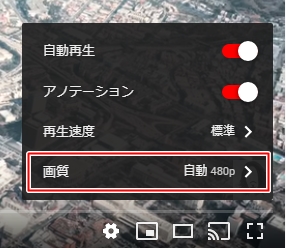
4Kである2160p(3840×2160)に対応した画質をアップロードすると、視聴者は4Kだけでなく、すべての画質を選択して視聴することができますね。テレビではサムネに4K表示がされます。
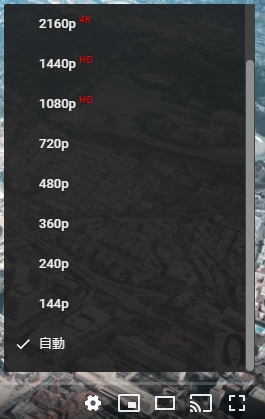
YouTubeの主流はフルHDとはいえ、今後は4K対応も考える必要があります。
YouTubeにアップロードすると画質が劣化するワケ
YouTubeに高画質の動画をアップロードして、いざ見てみると、実際の動画より画質が粗く劣化しているときがあります。
なぜアップロードした画質が劣化するのでしょうか? 実は、
YouTubeはアップロードされた動画の画質を勝手に落としています。(再エンコードといいます)
これはYouTubeの仕様です。
Google フォトもアップロードした写真の画質を落としているのでYouTubeも同じ仕様なんですね。
高画質でアップロードする方法
では、YouTubeをできるだけ高画質でアップロードするにはどうしたらいいのでしょうか?
それはアップロードする動画をできるだけ高画質にするしか手はありません。何をしたって、結局YouTubeにアップロードした時点で、再エンコードされ劣化してしまうのです。
であれば、元のアップロードする動画の画質を高画質にするしか手はありません。高画質にする方法を2つ紹介します。
- 解像度を上げる → 最低でもフルHD 1920×1080
- フレームレートを上げる
1. 解像度を上げる
動画の解像度を最低でもフルHD(1920×1080)します。4Kにできれば4Kにした方がよいですね。
こちらはiPhoneの撮影設定の画面ですが、下の方がより高画質になります。一眼カメラ・ビデオカメラにも同じ設定があるので、見直してみてください。
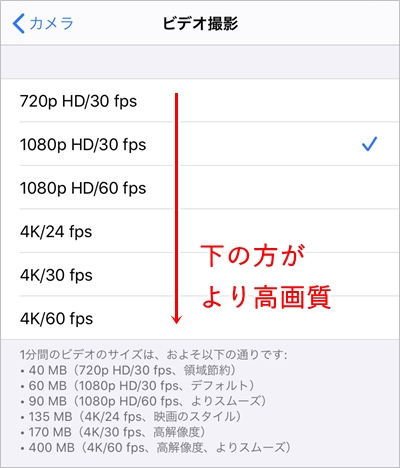
単純なことですが、これが一番効くはずです。
2. フレームレートを上げる
フレームレートを上げると高画質になる場合もあります。フレームレートは1秒あたり何コマか?という意味です。
こちらはiPhoneのビデオ撮影の設定画面ですが、フルHD 1080pのフレームレートは30fpsと60fpsがあります。(※カメラによっては30p・60p・60iと表示されます)
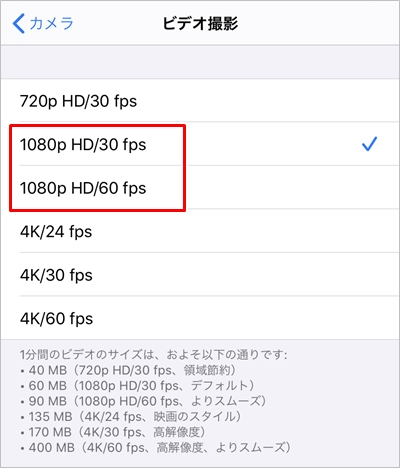
60fps(60p)の方が滑らかな画質になります。
よってカメラ・スマホのフレームレートを上げてみると、高画質に見える可能性がありますね。
他には、60p・60iのように「p」と「i」の2種類あるカメラもあります。60pの方がより滑らかに表示されます。60p > 60iです。
より高画質でYouTubeにアップロードしたい場合は、解像度・フレームレートを上げてみてください。
YouTubeヘルプ:アップロード後の動画の画質が低い
以上、YouTubeにアップロードする画質(解像度)についてでした。
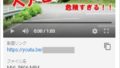
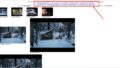
コメント